原创怎么制作AE关键帧缓动效果-AE关键帧设置缓动的方法
在ae中如何制作一个缓动的动画效果,近日有一些小伙伴咨询小编关于AE关键帧怎么制作缓动效果的动画呢?下面就为大家带来了AE关键帧设置缓动的技巧,有需要的小伙伴可以来了解了解哦。
1、制作一个图形位置运动的动画
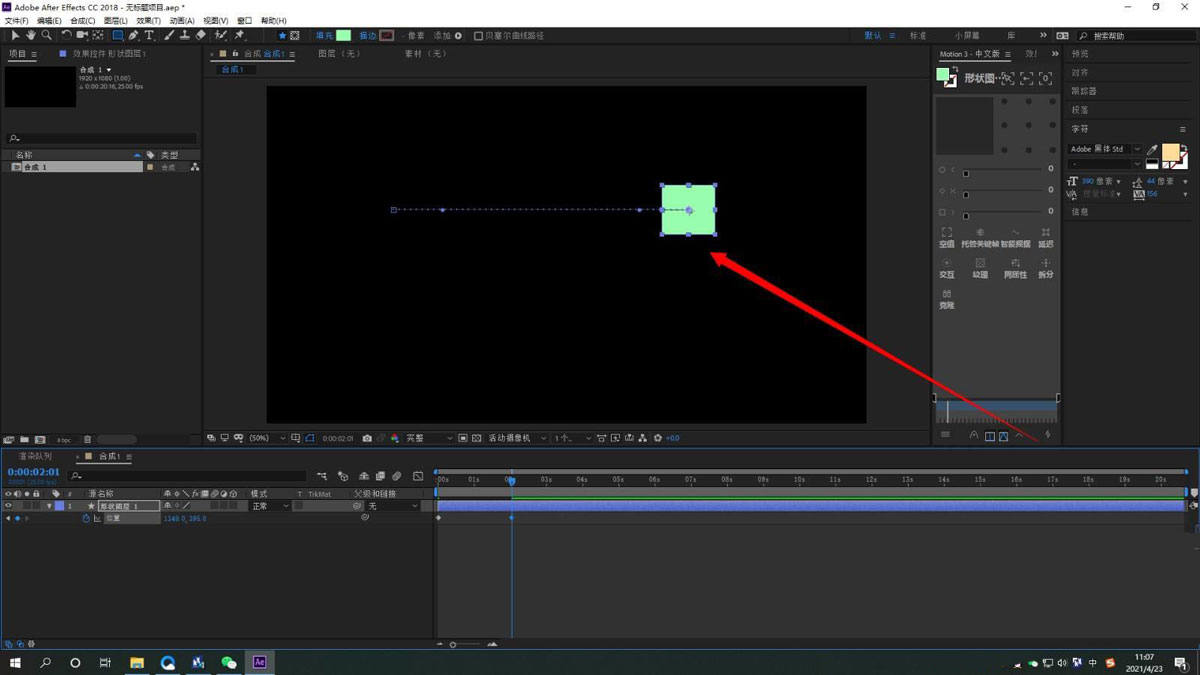
2、鼠标左键按住,全选关键帧
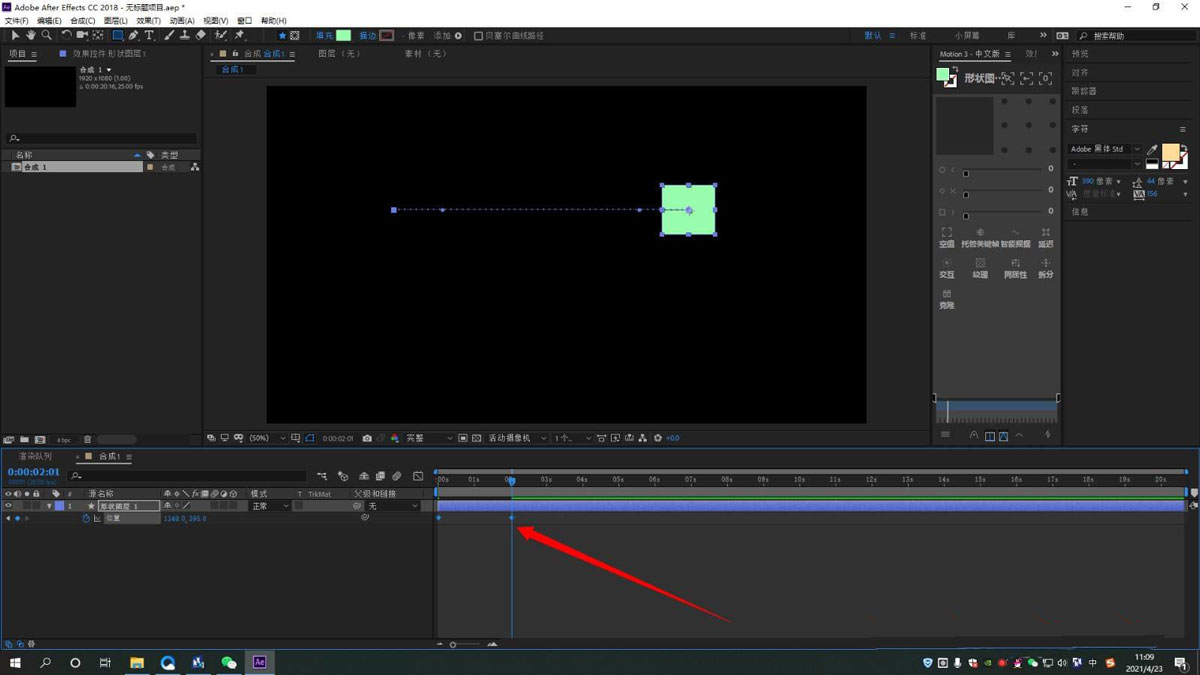
3、右键,选择 关键帧辅助--缓动
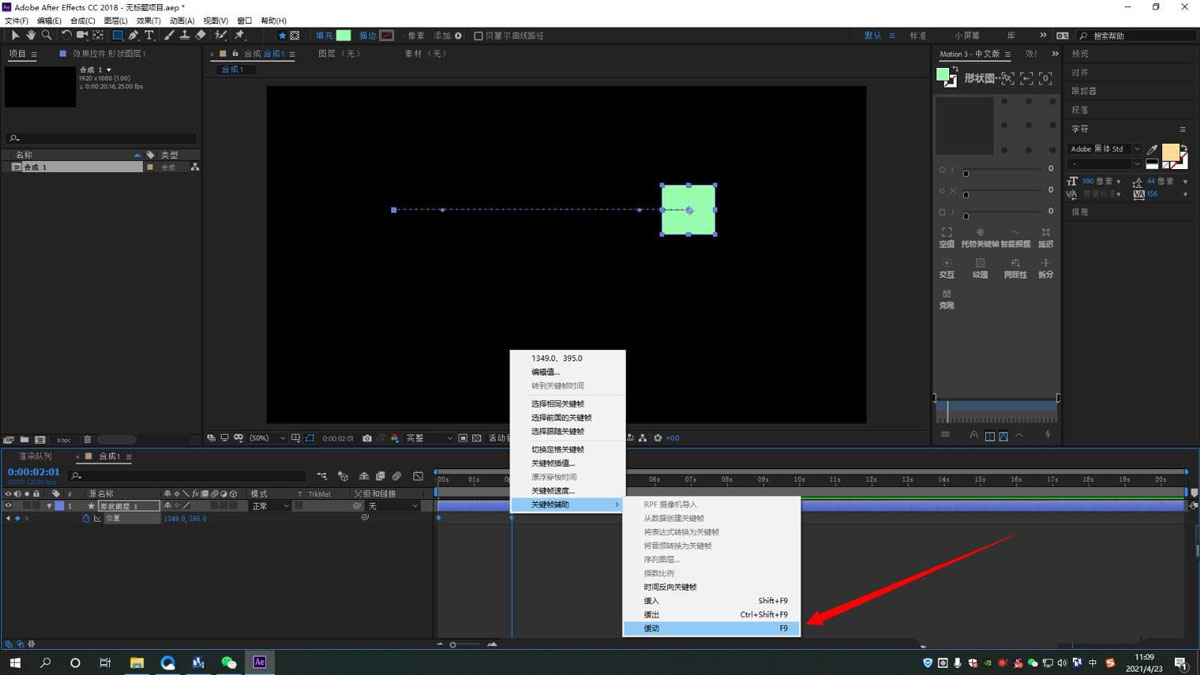
4、点击图标编辑器
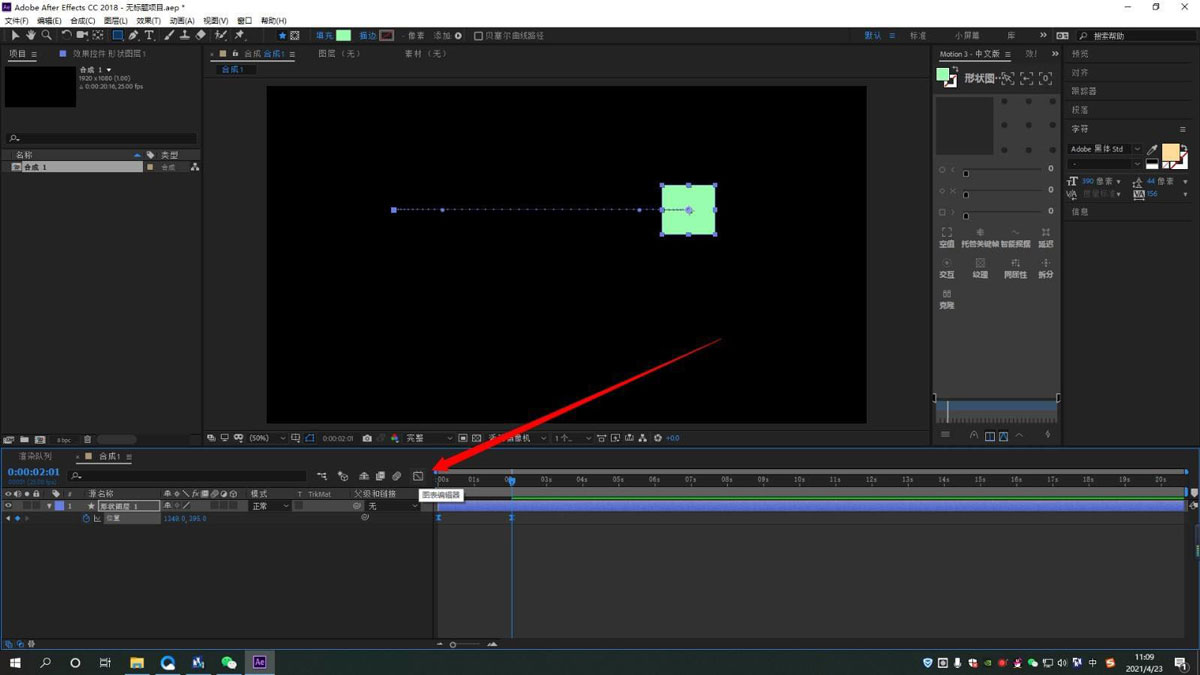
5、右键 选择 编辑速度图表
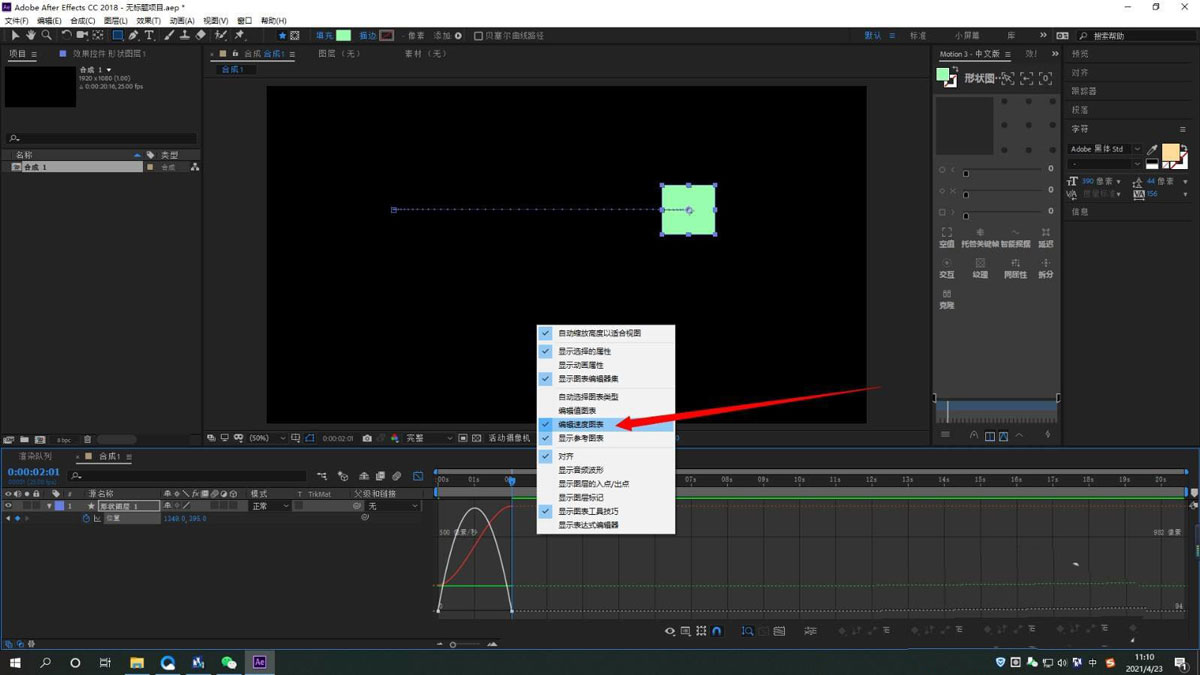
6、拉动速度起始处的按钮,调整缓动速度
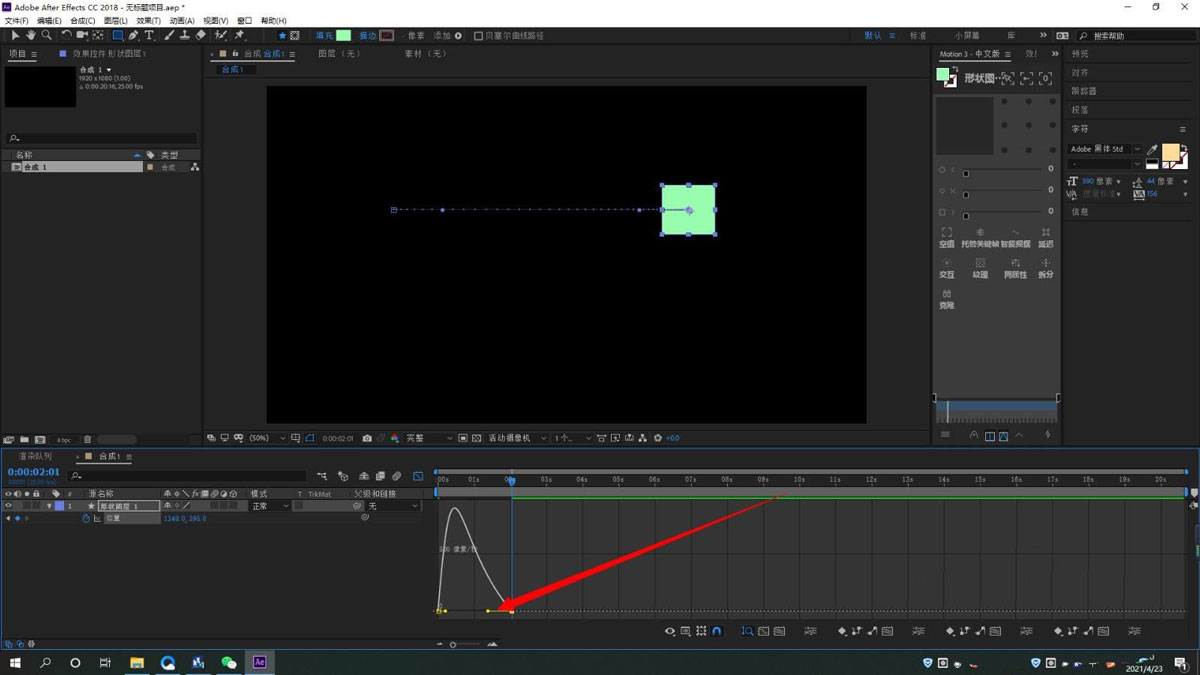
以上就是AE关键帧设置缓动的技巧,希望大家喜欢哦。





